A legjobb Messenger hívásrögzítő alkalmazás iPhone/Android rendszerre
A kommunikáció számos formát változtatott, és sokféle formát fogadtak el. Az Internet megjelenése óta a kommunikáció használata drasztikusan megváltozott. A cellás kommunikáció leromlott, és az internetes kommunikációt minden fórumon előmozdították. Az internetes kommunikáció azonban különféle kommunikációs módokat kínál. Ezek a módszerek és módszerek könnyen elérhetővé váltak a különböző fejlesztők által, amelyek átvették az irányítást a területen. Egy ilyen példa megfigyelhető a Facebook Messengerben, amely lehetővé tette az emberek számára, hogy a világ különböző formáiban kommunikáljanak egymással. Nemcsak a társadalmi kört hozta össze, de a Facebook az internetes üzenetküldést is népszerűsítette, és arra késztette az embereket, hogy általánosságban használják hang- és videohívási funkcióját.
A Messengert felhasználók milliói alkalmazták szerte a világon. Az emberek a fogyasztói piacon népszerűsítették lenyűgöző tulajdonsága miatt. Ilyen körülmények között általánosságban megfigyelték a különböző felhasználók következetes követelményeit. Úgy tűnik, hogy sok felhasználó felveszi a Messenger hang- és videohívásait, hogy emlékiratot tartson. Egyesek még azt is szükségesnek tartják, hogy rögzítsék, hogy bizonyítékként őrizzék meg. Így ez a cikk különféle Messenger hívásrögzítőket igényel, amelyek több platformon is használhatók.
1. rész. Messenger hívásrögzítő Win és Mac rendszerhez
Az első eset, ami a Messenger hívásrögzítővel kapcsolatban eszünkbe jut, az az, hogy bármely Windows PC-n vagy Mac-en elérhető. A FilmoraScrn hatékony és hatékony modell lehet a Messenger-hívások egyszerű rögzítésére. Ez a platform Windows és Mac rendszeren is elérhető, és sokkal többet nyújt egy egyszerű képernyőrögzítő eszköznél. A FilmoraScrn autonómiát kínál a rögzített videók szerkesztéséhez és kezeléséhez, és segít a különféle funkciók könnyű kiszolgálásában. A csomagjában található különböző megjegyzésekkel és kurzoreffektusokkal ez tökéletes megoldás lehet a Messenger hívásrögzítőjéhez Windows vagy Mac rendszeren. Ahhoz, hogy többet tudjon meg arról, hogy a FilmoraScrn segítségével könnyedén rögzítheti a Messenger-hívást, kövesse az alábbi irányelveket.
Lépés 1: Kapcsolja be a FilmoraScrn funkciót az eszközön, és folytassa a „Kezdés” kiválasztásával a felvételi beállítások megadásához. Megnyílik egy „Beállítás” ablak, és a felhasználónak be kell állítania a testreszabott képernyőrögzítési beállításokat.
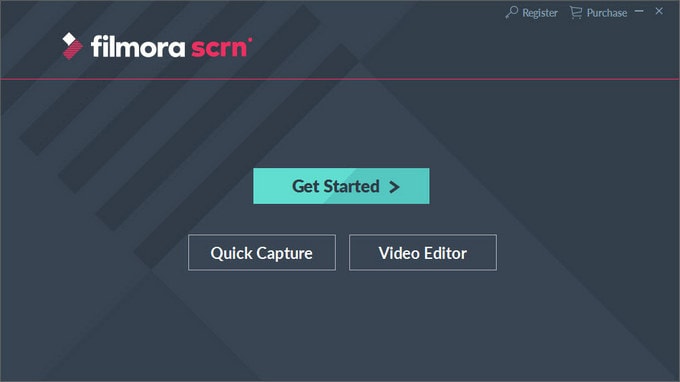
Lépés 2: Állítsa be a képernyő beállításait a „Képernyő” lapon, a szükséges hangbeállításokat az „Audio” fülön, és a kamerabeállításokat a „Kamera” lapon. A platform még a GPU-gyorsítási beállítások és a gyorsbillentyűk beállítását is lehetővé teszi a képernyő bal oldali paneljén található „Speciális” lapon.
Lépés 3: Érintse meg a „Rögzítés” gombot a felvétel folytatásához. A felvétel elindításához kattintson a „Rögzítés indítása” gombra vagy az F10 gombra. Ha végzett, érintse meg a „Stop” vagy az F10 gombot. Ezt követően egyszerűen exportálhatja a rögzített videót, és mentheti el az eszköz bármely megfelelő helyére.

2. rész Messenger hívásrögzítő iPhone-hoz
Ha Ön iPhone-felhasználó, és megfelelő eszközt keres a Messenger-hívások rögzítéséhez, akkor az alábbi eszközöket könnyedén használhatja. Ezek az eszközök hatékonyan segítik Önt a hívások egyszerű rögzítésében a felhasználó által meghatározott környezetben.
Wondershare MirrorGo
Wondershare MirrorGo a legmodernebb képernyőrögzítő eszközként ismert, és csomagjában számos funkció található. Ez az eszköz egészen más, mint az általános képernyőrögzítő eszközök. Ez az eszköz nemcsak a képernyő rögzítését teszi lehetővé, hanem a képernyőtükrözés fő platformjaként is működik. A MirrorGo segítségével a felhasználók nagyobb képernyőélményben részesülhetnek. Ez az eszköz lehetővé teszi a felhasználó számára, hogy az eszközt a számítógépen keresztül perifériák segítségével kezelje. Ha azonban könnyedén rögzíti a Messenger-hívásait, az alapvető lépésekre kell összpontosítania, az alábbiak szerint.
1. lépés: Csatlakoztassa az iPhone-t és a PC-t
Győződjön meg arról, hogy iPhone-ja és számítógépe ugyanazon a Wi-Fi-kapcsolaton keresztül csatlakozik. Ez különösen fontos a teljes tükrözött kapcsolat biztosításához.
2. lépés: Nyissa meg a Képernyőtükrözést
Nyissa meg a Vezérlőközpontot, és válassza ki a „Képernyőtükrözés” lehetőséget az iPhone-on elérhető lehetőségek közül. Érintse meg a „MirrorGo” elemet az elérhető eszközök listájában, és folytassa.

3. lépés: tükrözött eszközök
Az eszközök sikeresen tükröződnek, és mostantól könnyedén használhatók a számítógépen.

4. lépés: Rögzítse iPhone készülékét.
Az eszközök tükrözésével nyissa meg a Messenger alkalmazást iPhone-ján, és kezdeményezzen hívást. A hívás rögzítésének megkezdéséhez érintse meg a platform jobb oldali paneljén található „Rögzítés” gombot.
DU Screen Recorder
A MirrorGo nagyon gyakorlott és termékeny lehetőség lehet a Messenger-hívások rögzítésére; azonban több eszköz is szóba jöhet. Ha a MirrorGo elérése nem lehetséges, mindig rendelkeznie kell egy megfelelő eszközzel, amely másodlagos kijáratként szolgálhat stresszes körülmények között. A DU Screen Recorder tökéletes választás a képernyőrögzítő számára a Messenger hívások rögzítésére. Ez az eszköz az iPhone beépített képernyőrögzítőjeként működik, és különösen hasonlít az iPhone beépített képernyőrögzítőjének működéséhez. A DU Screen Recorder egyszerű használatához kövesse az alábbi lépéseket.
Lépés 1: Először telepítenie kell a DU Screen Recorder-t iPhone-jára. Lépjen a „Beállítások” részre, és nyissa meg a „Vezérlőközpontot” a listában elérhető lehetőségek közül.
Lépés 2: A következő képernyőn érintse meg a „Vezérlők testreszabása” elemet, és keresse meg a „Képernyőfelvétel” elemet a rendelkezésre álló lehetőségek listájából. Adja hozzá a Vezérlőközponthoz a mellette lévő „+” ikon megérintésével.
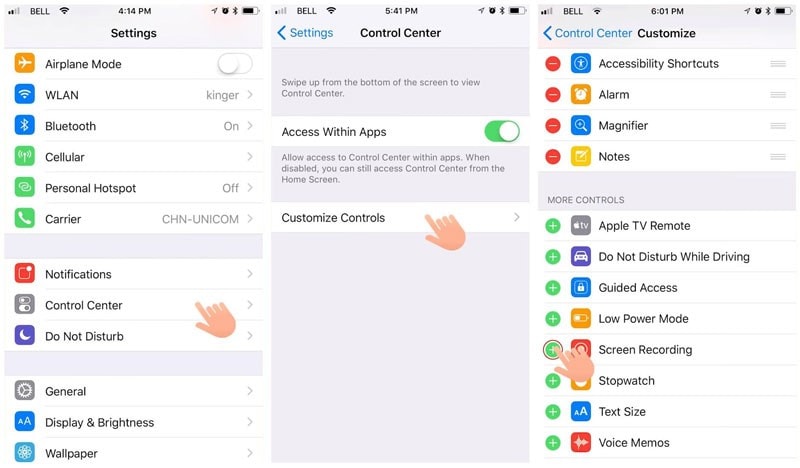
Lépés 3: A képernyő ellopásával érheti el a Vezérlőközpontot. Győződjön meg arról, hogy a Messenger hívása nyitva van az iPhone-on a rögzítéshez. Új ablak megnyitásához nyomja meg hosszan a ‘Rögzítés’ gombot a Vezérlőközpontban. Válassza ki a „DU Recorder Live” opciót a listából, és vegye fel a „Mikrofon” elemet a felvételbe. A folyamat elindításához érintse meg a „Rögzítés indítása” gombot. Érintse meg a képernyő tetején lévő piros panelt a felvétel leállításához, ha kész.
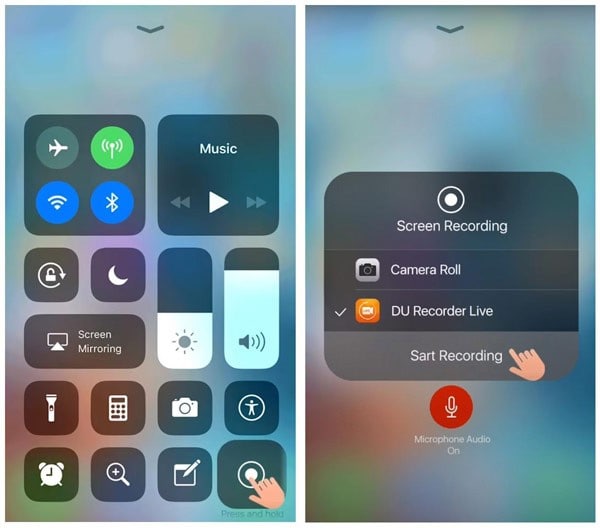
3. rész. Messenger hívásrögzítő Androidra
Ha azonban Ön Android-felhasználó, és nem tudja rögzíteni a Messenger-hívásait az eszközén, könnyedén használhatja az alábbi eszközök bármelyikét. Ezek az eszközök a Play Áruházban elérhetők, és hatékony és eredményes eredményeket kívánnak biztosítani a képernyőrögzítés során.
AZ Screen Recorder
Ez az eszköz megkerülte az Android-eszköz rootolásának minden igényét a képernyő rögzítése előtt. Az AZ Screen Recorder hatékony eredményeket biztosít egyszerű környezetben. Ha többet szeretne megtudni az AZ Screen Recorder használatáról, tekintse át az alábbi egyszerű lépéseket.
Lépés 1: A telepítés után indítsa el a felvevőt Android-eszközén.
Lépés 2: A képernyő elején gombok fedvénye jelenik meg. A beállítások megadásához érintse meg a „Fogaskerék” ikont a rögzítési beállítások megadásához, mielőtt a képernyő rögzítésére lépne.
Lépés 3: Nyissa meg a Messenger alkalmazást, és kezdeményezzen hívást. Érintse meg a „Piros” kamera ikont a fedvényen a képernyő rögzítésének elindításához.
Lépés 4: Ha befejezte a képernyő rögzítését, egyszerűen csúsztassa lefelé az értesítési sávot a felvétel leállításához.
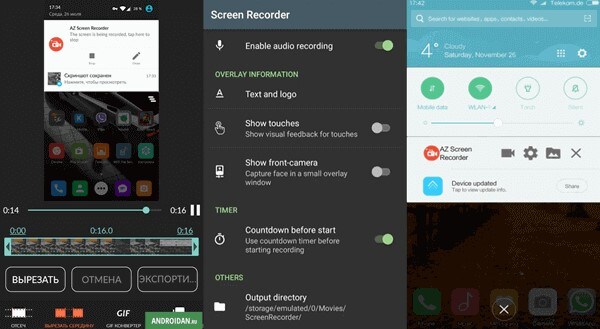
Rec. Képernyőfelvevő
Ha 6.0 és 10 közötti Android rendszert használ, fontolja meg ennek a platformnak a használatát az eszköz megfelelő rootolása után. Rec. A Képernyőrögzítő hatékony képernyőrögzítési funkciókat biztosít felhasználóinak egy nagyon gyakorlott rendszerrel. A könnyű használat elősegítése mellett megfontolhatja az eszköz képernyőjének rögzítését az alábbi lépések végrehajtásával.
Lépés 1: Töltse le és nyissa meg a platformot Android-telefonján. Állítsa be a videórögzítési beállításokat az eszközön. Ez magában foglalja a méret, a bitráták, a hangok és egyéb beállítások beállítását.
Lépés 2: Érintse meg a „Rögzítés” gombot, miután megnyitotta a Messenger hívásait eszközén. A platform egyszerűen rögzíti a videót, és elmenti az eszközére.
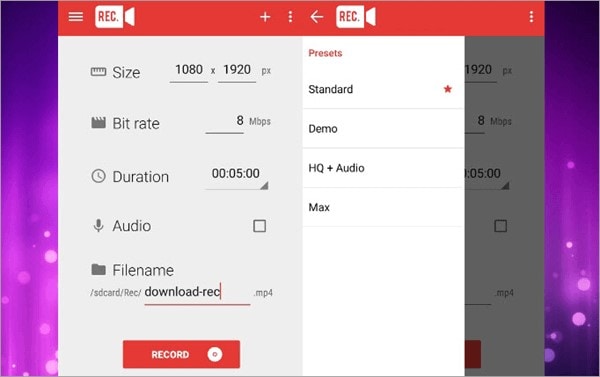
Következtetés
Az üzenetküldő hívások napról napra egyre gyakoribbak. Világszerte több millió felhasználónak köszönhetően égető szükség van többféle eszközre, amelyek lehetővé teszik a felhasználók számára, hogy különféle műveleteket hajtsanak végre a hívások során. Ez magában foglalja egy rögzítő beállítását a Messenger-híváshoz. Ez a cikk átfogó és kedvező eszközöket tartalmaz a Messenger hívás egyszerű rögzítéséhez. A megfelelő eszközök minden platformon történő bevezetésével a felhasználók könnyen áttekinthetik a különféle eszközöket és technikákat, amikor nekik kényelmes. Ahhoz azonban, hogy jobban megértsék ezeket az eszközöket, részletesen át kell tekinteniük a cikket.
Legfrissebb cikkek